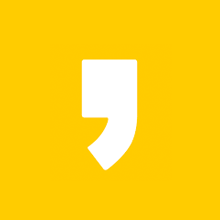컴퓨터 화면에서 작업표시줄이 사라지거나 위치가 바뀌는 등 다양한 경험을 하게 되는데요. 무엇을 만진 것 같지 않은데, 나도 모르게 작업표시줄의 위치가 변해있다면 원래 사용하던 방식이 아니라서 불편함을 겪을 수 있습니다. 이럴 때 재설정하는 방법을 한번 알아보도록 하겠습니다.
작업표시줄 사라짐 해결 방법

우선 작업표시줄에서 마우스 우클릭을 누르면 작업표시줄 설정이라는 단어를 보실 수 있습니다. 그곳으로 들어갑니다.
들어가면 다음과 같은 화면이 뜨는데요.

위에서 작업표시줄 잠금을 켬으로 바꿔주고, 작업표시줄 자동숨기기는 끔으로 설정을 합니다. 그러면 없어졌던 작업표시줄이 다시 생기게 됩니다.
작업표시줄 위치 바꾸기

맨 아래 화면에서의 작업표시줄 위치를 선택할 수 있는 영역이 있습니다. 여기서 왼쪽, 오른쪽, 위쪽, 아래쪽 중 선택할 수 있으니 편한 곳으로 위치시켜주면 됩니다.
작업표시줄 자동숨기기

그다음에는 데스크톱 모드에서 작업표시줄 자동숨기기 기능도 사용해볼 수가 있는데요. 이것은 사용자가 다른 작업을 할 때는 자동으로 숨겨져 있다가 작업표시줄이 필요할 경우에 마우스를 가져다대면 다시 작업표시줄이 생겨나는 기능입니다.
작업할 때 화면을 크게 쓰고 싶으신 분들에게는 좋은 기능일 것 같습니다.
아이콘을 작업표시줄에 고정 및 제거

또 한 가지! 아이콘을 작업표시줄에 추가하거나 제거할 수도 있는데요. 사용하는데 꼭 필요한 기능을 아니지만 필요하신 분들은 참고하시면 좋을 것 같습니다.
원하는 아이콘에서 우클릭하면 위와 같은 화면이 뜨는데요. 여기서 작업표시줄에 고정을 누르면 작업표시줄에 아이콘이 생성이 되는 것을 보실 수 있고요. 반대로 작업표시줄에 아이콘이 너무 많으면 다시 우클릭하셔서 제거하실 수 있습니다.